win10关闭开始菜单中的最近使用应用设置方法
更新时间:2024-03-09 10:16:00作者:run
在win10操作系统中,开始菜单常用应用的显示可能会让一些用户感到困扰,如果你希望取消开始菜单显示常用应用,可以通过简单的设置来实现。同时你也可以根据个人需求调整开始菜单的显示,让其更符合自己的使用习惯。接下来我们将介绍win10关闭开始菜单中的最近使用应用设置方法。
设置方法如下:
1、右击左下角任务栏中的开始,选择菜单列表中的“运行”。

2、在打开的运行窗口中,输入“gpedit.msc”,点击确定打开。
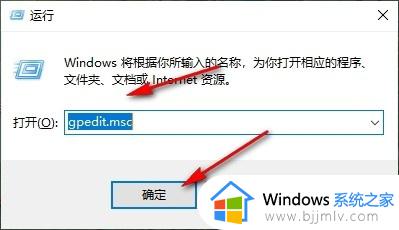
3、进入到组策略编辑器界面后,依次点击左侧栏中的“计算机配置——管理模板——开始菜单和任务栏”。
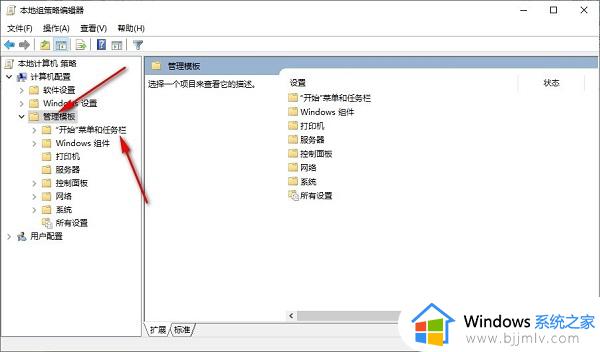
4、然后找到右侧中的“从开始菜单显示或隐藏最常用列表”双击打开。
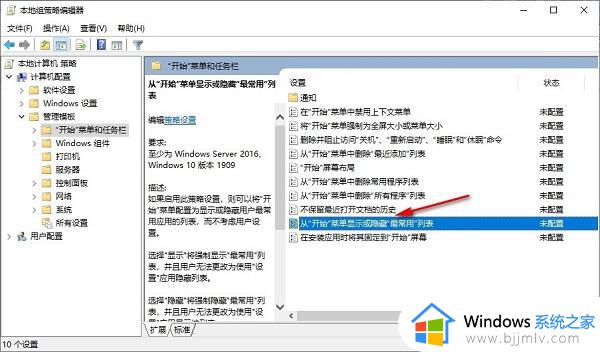
5、最后将窗口中的“已启用”勾选上即可。
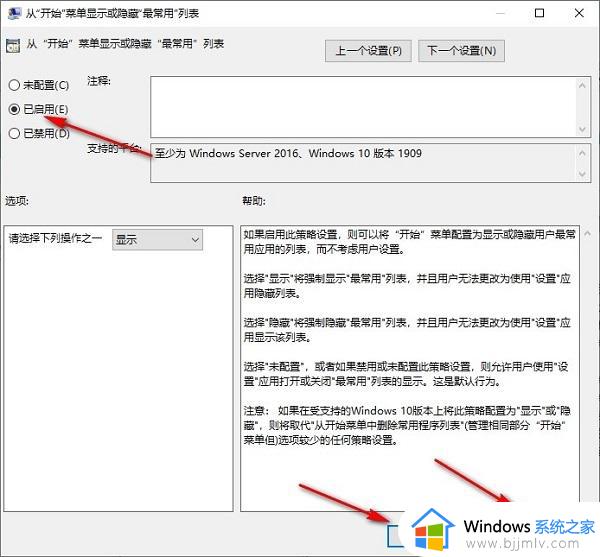
以上就是win10关闭开始菜单中的最近使用应用设置方法的全部内容,碰到同样情况的朋友们赶紧参照小编的方法来处理吧,希望能够对大家有所帮助。
win10关闭开始菜单中的最近使用应用设置方法相关教程
- win10如何设置在开始菜单上显示最近使用的项目
- win10关闭最近使用的文件方法 win10最近使用的文件如何关闭
- win10经典开始菜单设置在哪里 win10如何使用经典开始菜单
- win10设置在开始菜单中不显示应用程序的列表方案
- windows10关闭最近使用的文件的方法 如何关闭win10最近使用的文件
- win10开始菜单常用软件怎么设置 win10开始菜单常用软件图标设置方法
- win10开始菜单显示所有应用设置方法 win10系统怎么查看开始菜单所有程序
- win10开始菜单中找不到软件怎么办?win10开始菜单不显示所有应用处理方法
- windows10清除最近使用的文件的方法 win10怎样关闭最近使用的文件
- win10开始菜单不能使用怎么回事 win10开始菜单没反应打不开如何解决
- win10如何看是否激活成功?怎么看win10是否激活状态
- win10怎么调语言设置 win10语言设置教程
- win10如何开启数据执行保护模式 win10怎么打开数据执行保护功能
- windows10怎么改文件属性 win10如何修改文件属性
- win10网络适配器驱动未检测到怎么办 win10未检测网络适配器的驱动程序处理方法
- win10的快速启动关闭设置方法 win10系统的快速启动怎么关闭
win10系统教程推荐
- 1 windows10怎么改名字 如何更改Windows10用户名
- 2 win10如何扩大c盘容量 win10怎么扩大c盘空间
- 3 windows10怎么改壁纸 更改win10桌面背景的步骤
- 4 win10显示扬声器未接入设备怎么办 win10电脑显示扬声器未接入处理方法
- 5 win10新建文件夹不见了怎么办 win10系统新建文件夹没有处理方法
- 6 windows10怎么不让电脑锁屏 win10系统如何彻底关掉自动锁屏
- 7 win10无线投屏搜索不到电视怎么办 win10无线投屏搜索不到电视如何处理
- 8 win10怎么备份磁盘的所有东西?win10如何备份磁盘文件数据
- 9 win10怎么把麦克风声音调大 win10如何把麦克风音量调大
- 10 win10看硬盘信息怎么查询 win10在哪里看硬盘信息
win10系统推荐